软件介绍与基本操作
嘉立创 EDA 私有部署方案,是将嘉立创 EDA 整个系统部署到企业内部私有服务器,数据与外界互联网完全隔离,只在企业的局域网内部使用,以确保数据安全。因此所有的操作都需要在公司局域网内才能完成。
一、登录系统
访问贵司的 EDA 系统网址,即可进入登录页面
输入账号密码,通过滑动验证后,点击【登录】按钮即可登入系统(第一次登录系统会提示修改密码)
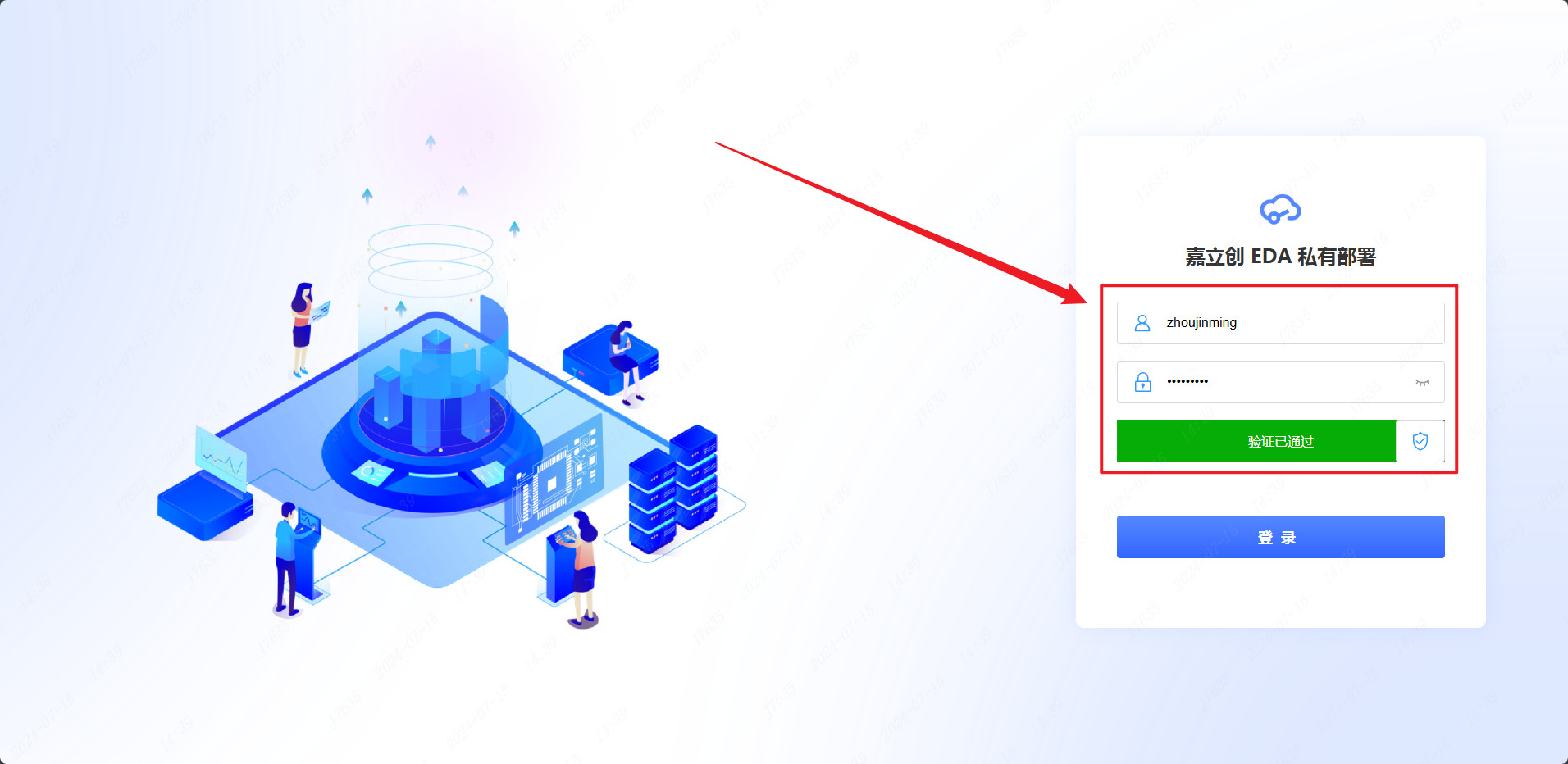
二、打开编辑器
鼠标悬浮右上角头像,在下拉选项中点击【编辑器】即可进入编辑器
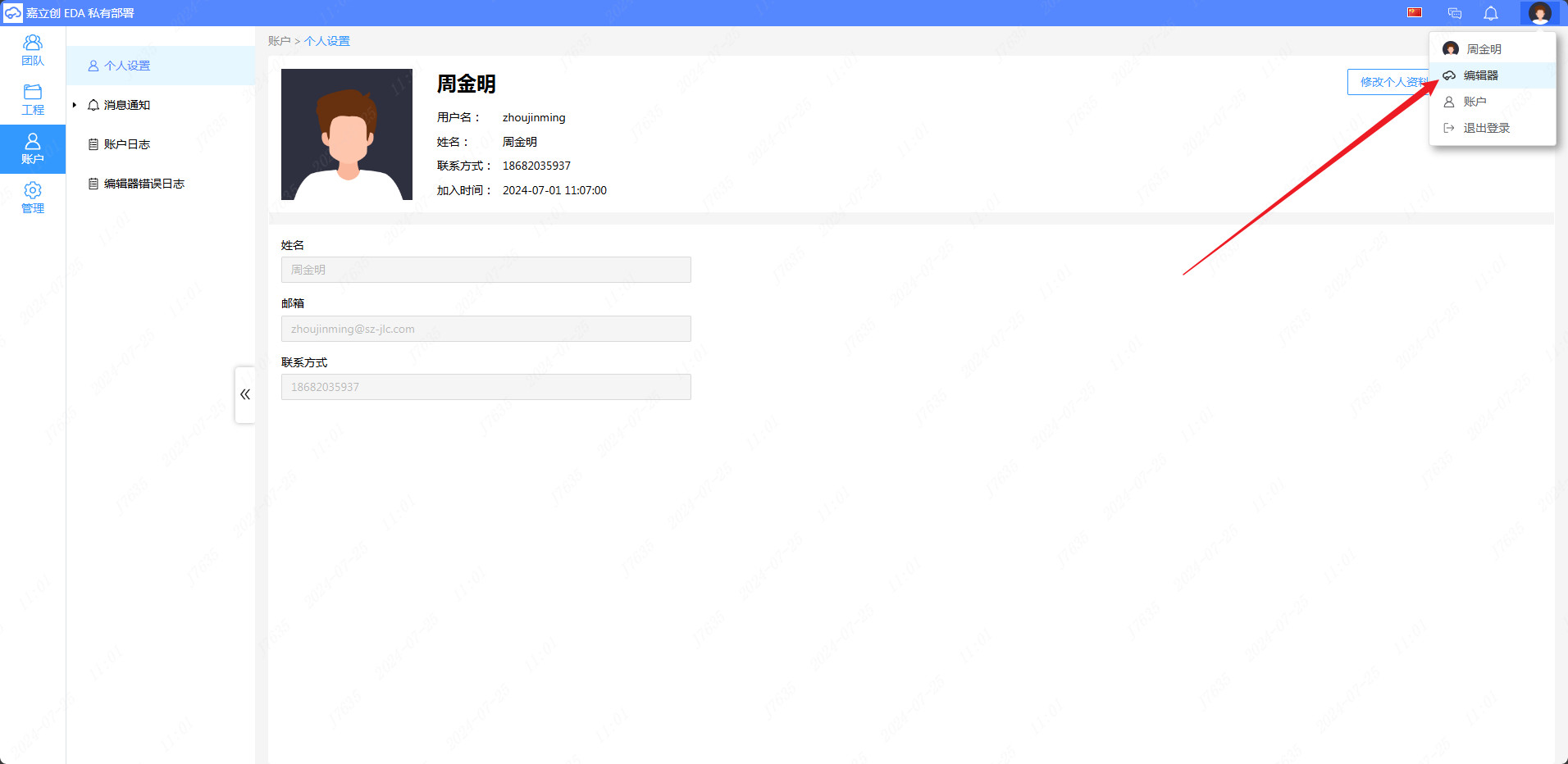
三、新建工程
在顶部菜单点击 新建 → 工程(默认快捷键为 Shift + N)即可新建一个工程。
新建工程会自动创一个板子,里面包含一个原理图和一个PCB,无需新建工程后再新建原理图和PCB。
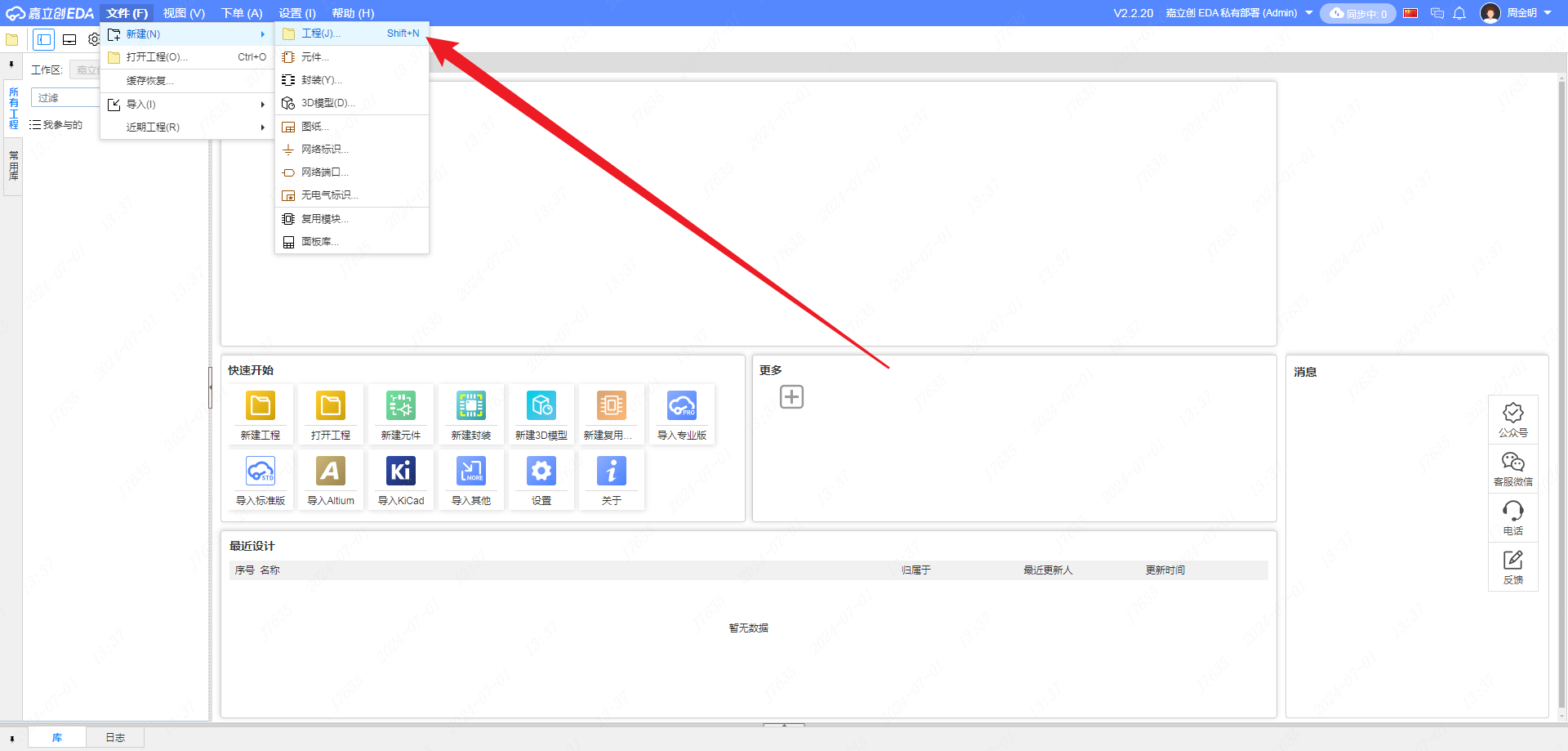
当企业和团队的协作模式均为自由时,新建工程时可选择协作模式,协作模式分为自由与严格:
自由:不需要签入签出操作即可编辑文档,多人编辑保存同一页时会相互覆盖。
严格:需要通过签出操作获取编辑权限,不能多人同时签出同一页,可避免多人协作时相互覆盖问题。
四、编辑器界面
嘉立创 EDA 的编辑器界面大约有4种:原理图编辑器界面、PCB编辑器界面、符号库编辑器界面、封装库编辑器界面。
各个界面的整体布局都是一样的:顶部是菜单栏与工具栏;左边是左侧面板,包含所有工程、工程设计、常用库等选项卡;右边是右侧面板,包含属性、批注等选项卡;中间是编辑器画布,在画布上还会有浮动工具等;底部是底部面板,包含库、日志、DRC等选项卡。
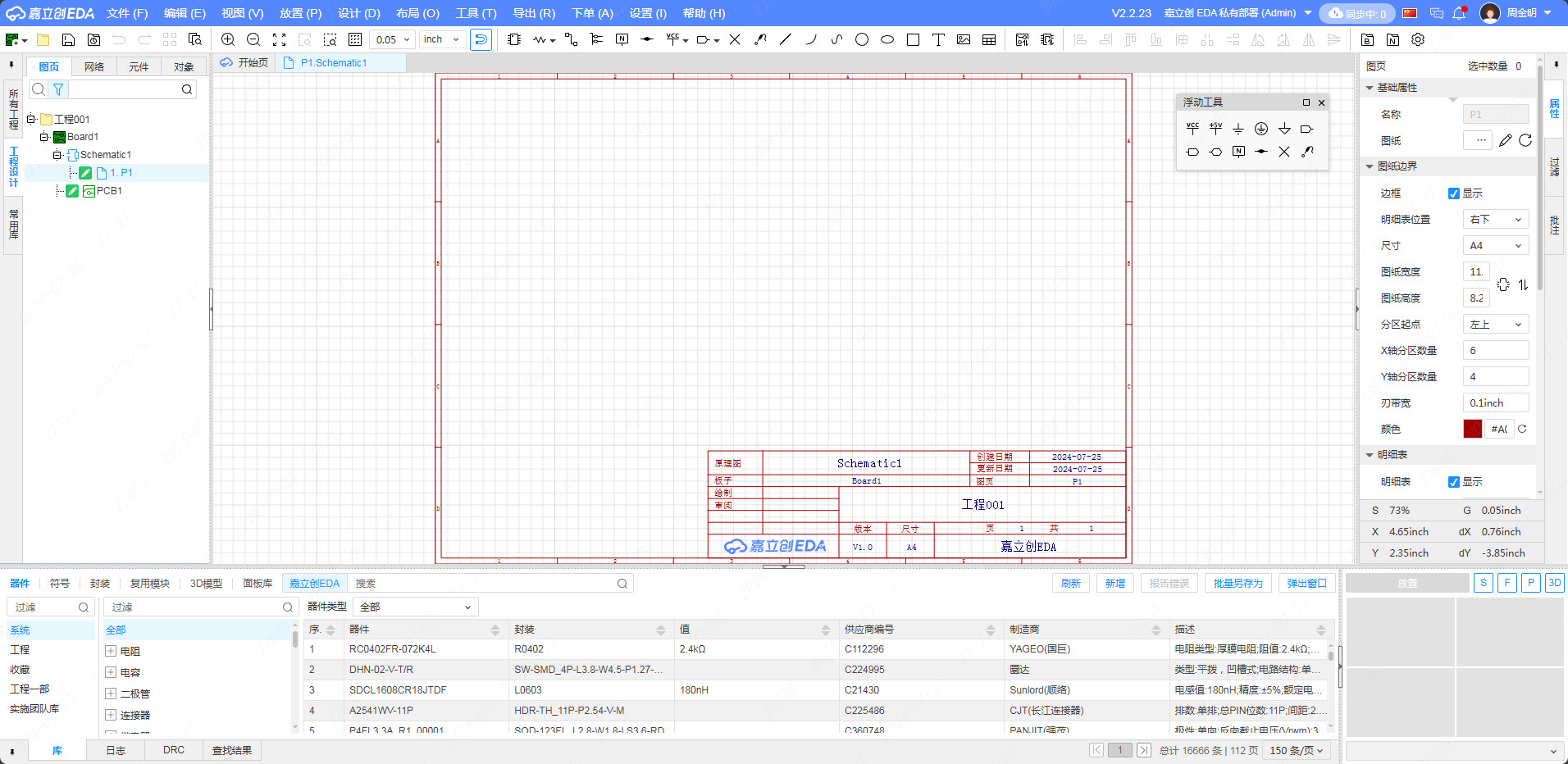
五、鼠标基本操作
鼠标双击原理图、PCB 即可打开原理图和 PCB
在画布中,按住鼠标右键移动鼠标可拖动画布
在画布中,滚动鼠标滚轮可放大、缩小页面
点击左侧、右侧、底部面板和画布之间的展开收起按钮可展开收起面板(也可以使用快捷键[、]、\展开收起面板)
六、个人习惯设置
1. 快捷键设置
在顶部菜单的 设置 → 快捷键 设置
双击可以修改快捷键
全局快捷键
菜单快捷键
2. 自动保存设置
在顶部菜单的 设置 → 保存 设置
七、使用技巧与常见问题
无法在编辑器新建工程?
请检查是否创建/加入团队,需在团队内才能在编辑器创建工程。如没有团队,可新建团队,或让其他人邀请加入团队